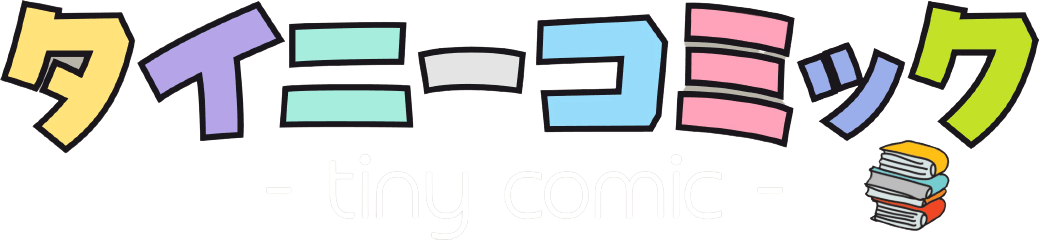茶々丸
茶々丸コミックシーモアなら漫画を安く読めるって聞いたから利用してみたいんだけど…
会員登録とか買い方とかどうすればいいんだろう?



コミックシーモアで電子書籍の漫画を買うためには無料の会員登録が必要だよ。
登録も購入もとっても簡単!
具体的な手順がわかれば、漫画を読むまでの流れは簡単です。
この記事では、そんなコミックシーモアの会員登録方法・漫画の買い方の手順を画像付きで具体的に解説していきます!



コミックシーモアを初めて利用したいと考えている方は必見だね!
今なら0円で試し読みができる!
コミックシーモアは漫画好きにはお馴染みの人気が高い電子書籍サービス!
近年では竹内涼真さんと中条あやみさんが共演しているCMも面白いと話題です。
漫画が安く買えるクーポンやお得なセール・キャンペーンを毎週実施しているだけでなく、漫画が安く読めるレンタルサービスや漫画の読み放題などの企画あり。
利用する会員に嬉しいサービスが盛りだくさんなのでガチでおすすめできるサービスです。


\ 最新巻まで漫画が読める!/
【 ※ 7日間の無料体験あり!】
コミックシーモアで電子書籍の漫画を購入して読むまでの流れ
コミックシーモアで電子書籍を購入して読むための手順は4つのステップです。
- 無料会員登録をする
- 読みたい漫画を探す
- 漫画を購入する
- 公式アプリをダウンロードして好きな時に漫画を読む
簡単な手順の通りに進めていくだけで、10分もかからずに読みたい作品が読めるようになります。



読みたいと思った漫画が、スマホやパソコンで簡単に買えて電子書籍として読めるだなんて…ホント便利な時代になりましたね♪
それでは、コミックシーモアで電子書籍を購入して本を読むまでの手順を解説していきます。
コミックシーモアの利用手順①:会員登録する
コミックシーモアに無料会員登録する手順を画像付きでわかりやすく
コミックシーモアを利用するために会員登録をしましょう。
準備するものは「メールアドレス」です。
Gmail、Yahoo!メール、携帯キャリアメール何でも構いません。



個人的にはコミックシーモア専用のGmailアカウントを作成して使用することをオススメしてるよ!
メールアドレスを持っていない場合、下記のものでも登録することが可能です。
- Googleアカウント
- LINE ID
- Twitter ID
- Yahoo!JAPAN ID
- Apple ID
- Facebookアカウント
※ 上記のどの登録方法であっても結局メールアドレスが絡むことから、今回はGmailアドレスで会員登録する方法を画像を添えて解説していきます。
まずはコミックシーモアの公式サイトを開き、無料会員登録をします。
スマホ:「会員登録」をタップ
PC:「無料会員登録」をタップ
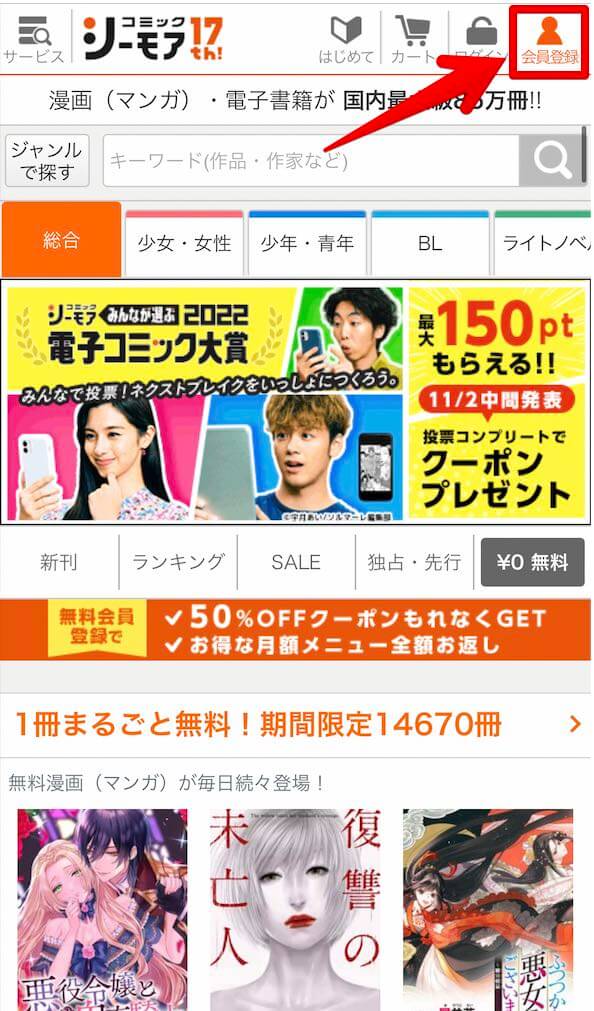
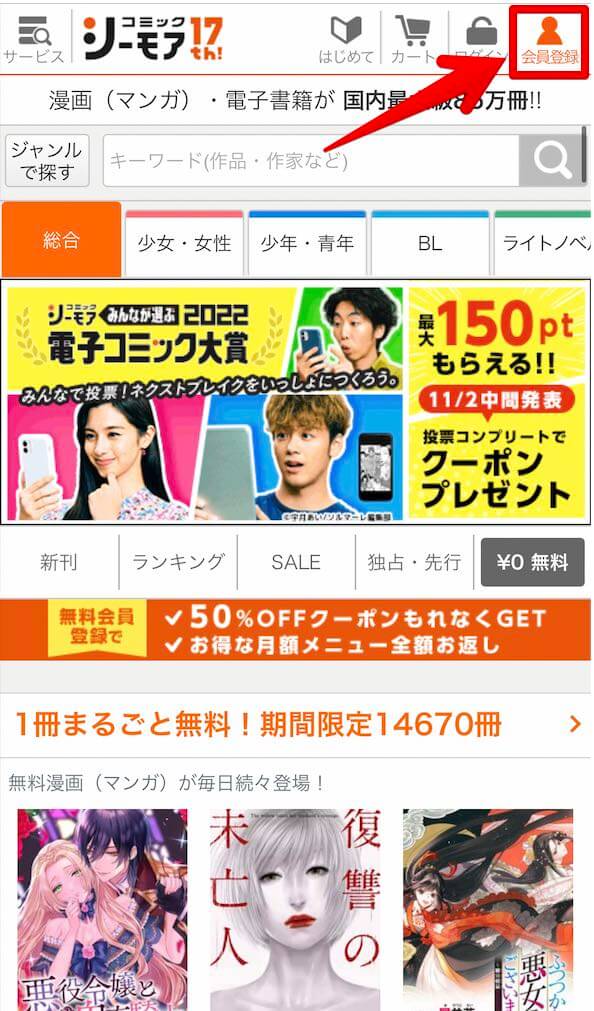
「メールアドレスで登録する」の入力欄に登録するGmailアドレスを入力します。
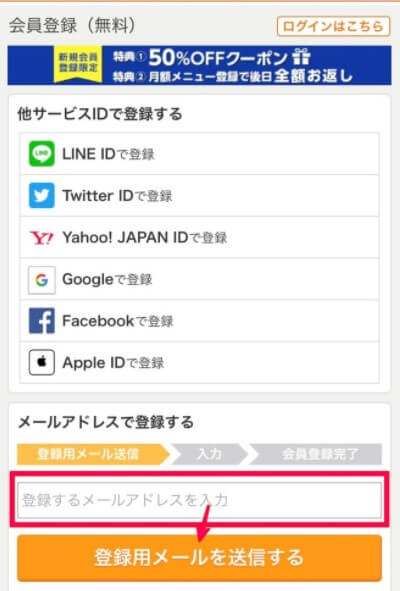
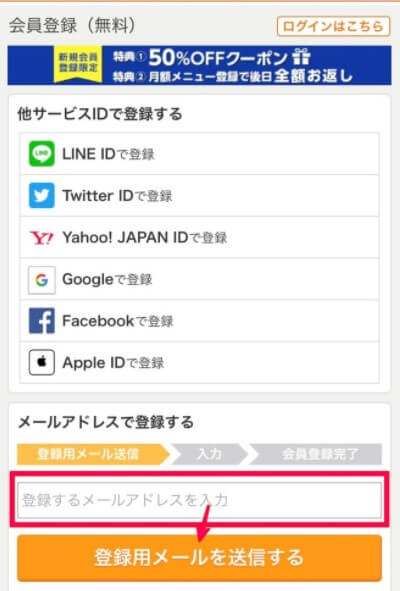
入力が終わったら「登録用メールを送信する」をタップします。
入力したGmailアドレス宛にコミックシーモアからすぐメールが届きます。
スマホや他の登録の場合、メール拒否設定などが影響して返信メールが届かない場合があります。
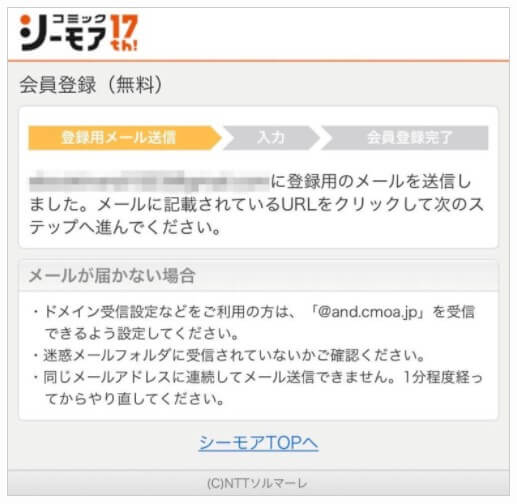
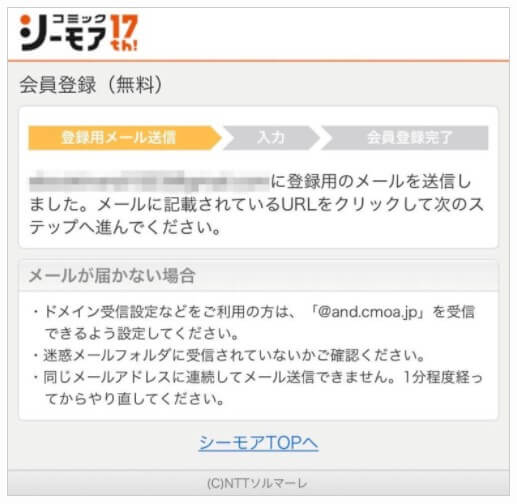
届いたメールに記載されている会員登録用のURLをタップします。
会員登録画面が表示されたら必要事項を入力していきます。
入力事項は以下のとおりです。
- ニックネーム(後から変更可)
- パスワード(任意なので忘れないようにメモを!)
- 性別
- 生年月日
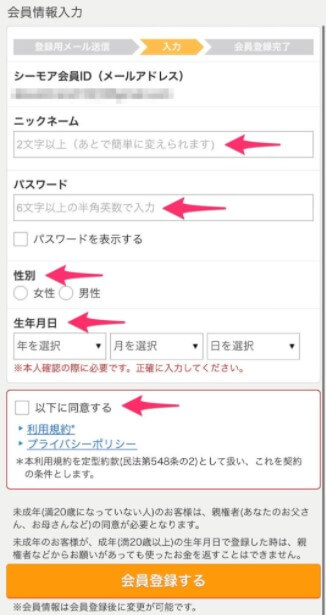
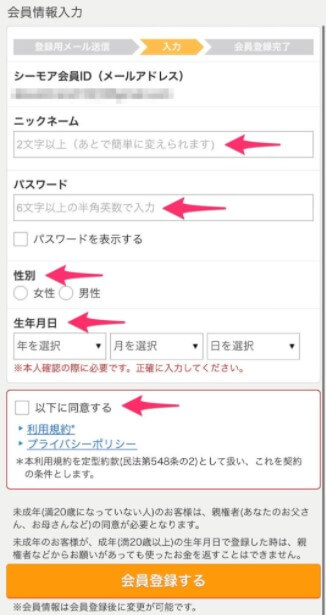
以上が会員登録の手順になります。
生年月日は決済用のクレジットカードの認証や20歳以上閲覧可能コンテンツなどで使われるので正確な日付を入れましょう。



パスワードは、サイトやアプリのログインで使用するので、設定する際にメモを忘れずに!
入力が終わったら「以下に同意する」にチェックを入れて「会員登録する」をタップします。
最後に登録完了画面が表示されればOKです。これでコミックシーモアに会員登録完了です。
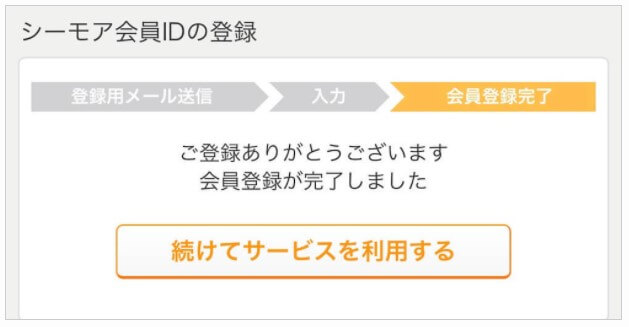
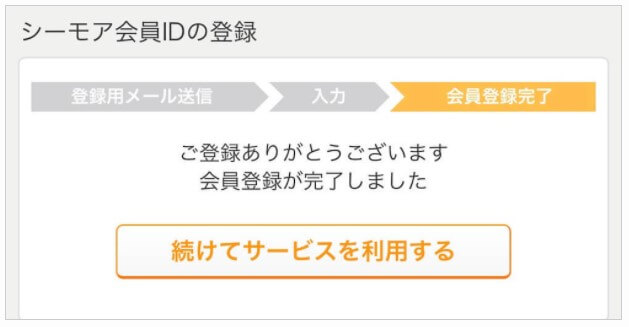
会員登録が完了すると自動で初回半額クーポンが付与されます。
これは読みたい作品が1冊半額で買えるお得なクーポンです。
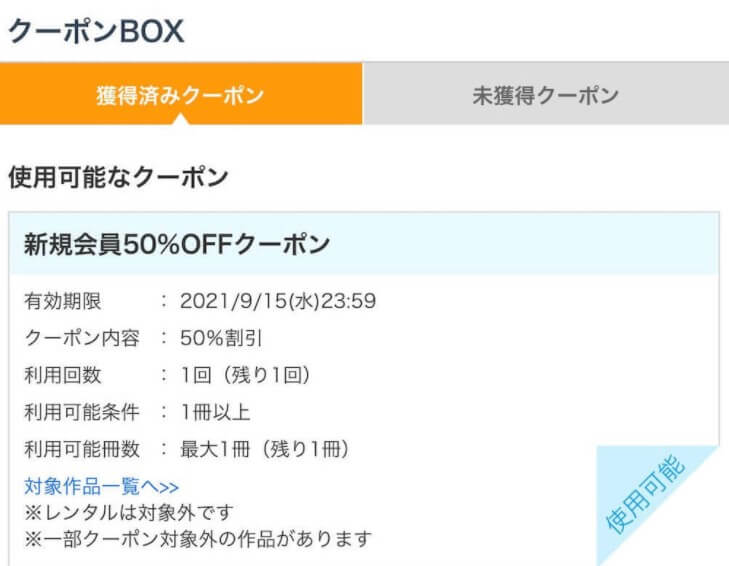
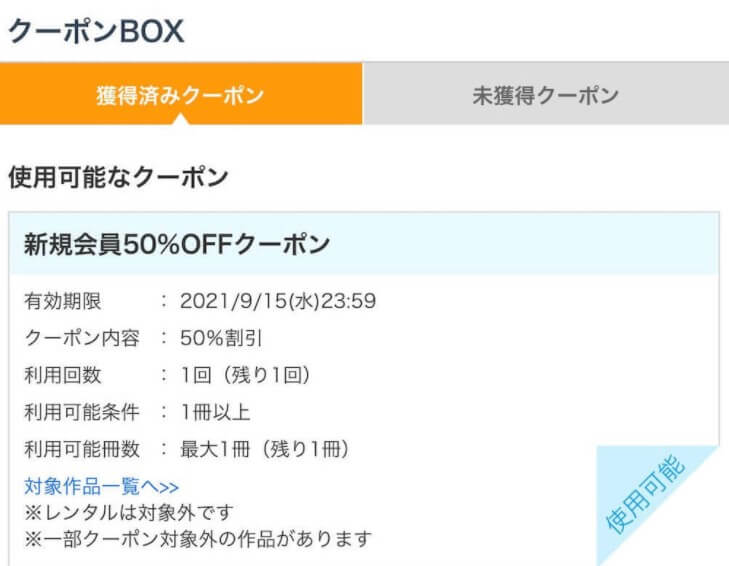



初回登録でもらえるクーポンなので、ぜひ利用して漫画購入までの流れを体験してください♪
会員登録が完了したらコミックシーモアで読みたい作品を探す方法の解説に進めていきましょう。
\ 最新巻まで漫画が読める!/
【 ※ 7日間の無料体験あり!】
簡単にコミックシーモアにアクセスする方法
継続的にコミックシーモアを利用する考えであれば、簡単にサイトへアクセス出来るショートカットをスマホやタブレットのホーム画面に作っておくと便利です。



「ショートカットをホーム画面に作る」ってどういうこと?



言葉だとわかりにくいから実際の作り方を画像で解説するね!
ショートカットの作り方の手順を画像を添えて解説していきますので参考にしてみてください。(画面はiPhoneでSafariを使った場合です)
まずはコミックシーモアのトップページを開きましょう。
ページを開いたら画面下のメニューをタップします。
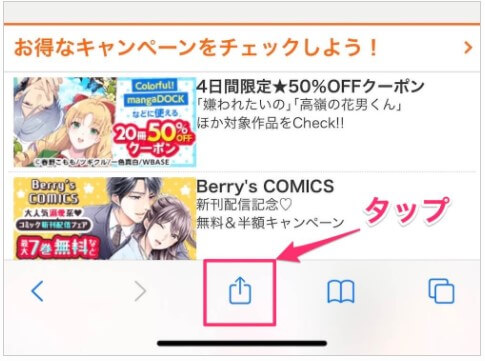
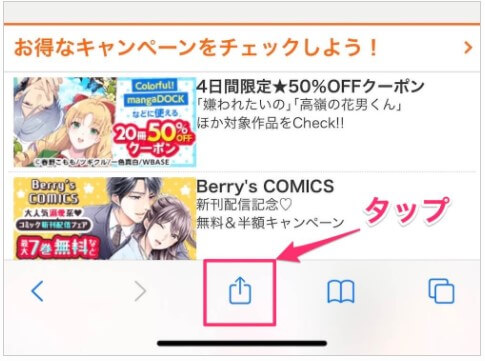
メニューの中の「ホーム画面に追加」をタップします。
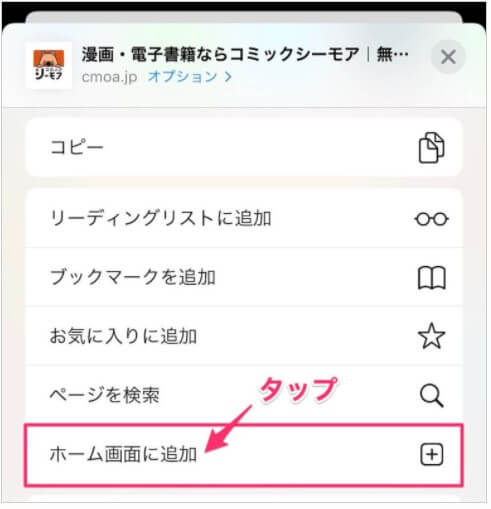
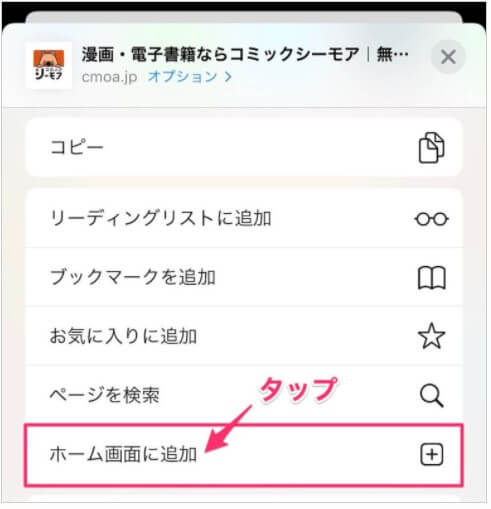
ショートカットは好きな名前で登録できます。そのままでもOK!
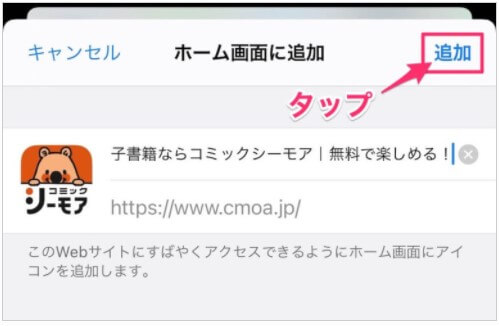
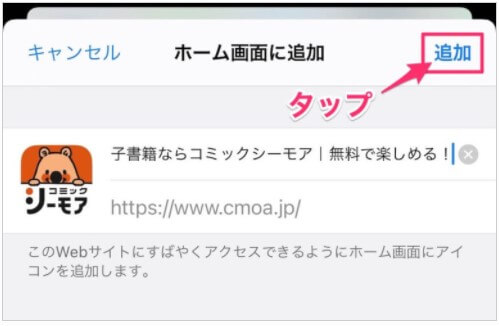
最後に「追加」をタップします。
ホーム画面にショートカットが作成されます。


コミックシーモアで電子書籍を買いたいときや面白そうな作品を探したいときはショートカットをタップするだけですぐにアクセス出来るようになるので便利です。
\ 最新巻まで漫画が読める!/
【 ※ 7日間の無料体験あり!】
コミックシーモアの利用手順②:読みたい漫画を探す
コミックシーモアの会員登録が完了したら、次は読みたい漫画や面白そうな漫画を探す方法を解説します。
- 検索
- トップページ
- セールページ
- 新刊発売予定
- 特集ページ
- 広告掲載中タイトル
上記の6つの方法を順にご紹介していきますね!
1. 検索
読みたい作品を探すときにまずやることは「検索」ですね。
コミックシーモアはトップページの一番上に検索窓が用意されているので、読みたい作品や漫画家が決まっているなら検索で探すことは容易です。
サイトで取り扱っているのであれば簡単に見つかるので購入して読むことが出来ます。
2. トップページ
面白そうな作品を探すときにオススメしたいのがトップページです。
コミックシーモアのトップページは個性的で中吊り広告のようなマンガのバナーが出てくるのですが、ココで紹介される作品が面白そうで興味を惹かれたりします。
人気や話題の作品、発売直後のおすすめ新刊、コミックシーモアで売れている作品のランキングなどが随時紹介されており、面白そうな作品との出会いがあるので注目です。



さっき紹介したショートカットで、トップページを登録しておく理由のひとつがコレだったわけか…!
3. セールページ
漫画を始めとする電子書籍をとにかく安く買いたいなら、迷わずセールページをチェックしましょう。
基本的にコミックシーモアでは下記の2つを用意しています。
- セール作品をまとめたページ
- セールの特集をまとめたページ
出版社やレーベルごとに安くなっている作品を見つけたいならセールの特集まとめたページの利用をオススメします。



セール作品をまとめたページには25,000冊を超える本が割引になってます。
作品数の多さに圧倒…!
とはいえ、少年マンガや少女マンガなどの多彩なジャンルで作品を絞ることが出来ます。
ある程度の読みたいジャンルが決まっている方であれば作品の条件を絞って探すことが可能ですよ。
4. 新刊発売予定
新しい漫画に興味をそそられる方には、これから発売になる本をチェック出来る新刊発売予定が便利です。
発売日が近い作品から並ぶリストを確認できるので、今後の購入予定をあらかじめ把握することが可能です。
もちろんジャンルごとに絞り込みも可能!
確実に読みたい漫画を、事前にチェックしておくのに便利な機能として利用できます!
5. 特集ページ
コミックシーモアはおすすめ漫画をまとめた特集ページも用意しています。
セールページとは違って、サイトを利用するお客様にオススメしたい選りすぐりの漫画をピックアップ。
新しいジャンルの漫画を読むキッカケになる便利な企画として好評です。



とにかく面白い漫画を探したいなら特集ページを見るのがオススメ!
6. 広告掲載中タイトル
これはコミックシーモアがネット記事で広告として掲載している作品をまとめたページです。
とはいっても、コミックシーモア的には「推しの作品」であることは確かです。
もし新しいジャンルを開拓したい方は広告で見かけた作品を読んでみるのはいかがでしょうか?
コミックシーモアの利用手順③:漫画を購入する
読みたい漫画が見つかったら実際に購入する手順に進んでいきますが、購入にはクレジットカード等の手続きが必要です。
初回購入時に必要な手続きを済ませてしまえば次回以降は簡単に購入できるようになるのでクリアしておきましょう。
コミックシーモアでは、会員登録の際に購入した月額プランの契約ポイント分が翌月に全額還元されるキャンペーンを実施しています。



最大で20,000ポイントも戻ってくるキャンペーンなので上手に活かして読みたい漫画をお得に購入していきたいですね。
それでは、コミックシーモアでの漫画の購入手順について画像を添えて解説していきます!
検索やセール、特集などで見つけた読みたい作品の商品ページを開きます。
「カートに入れる」というボタンをタップして本をカートに入れましょう。
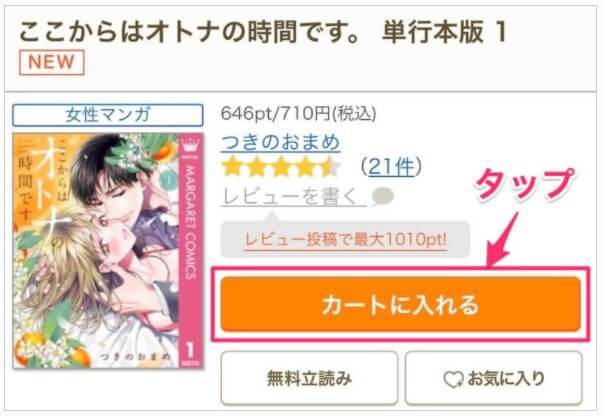
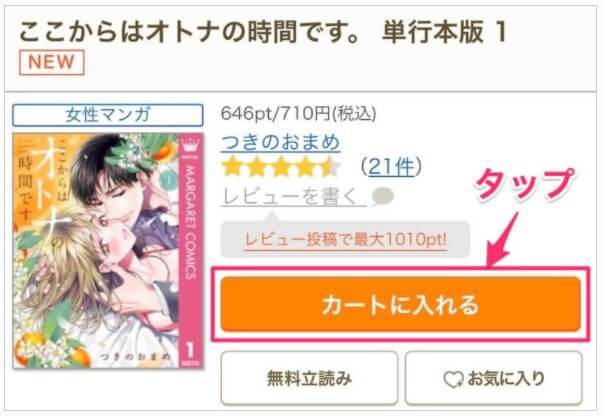
読みたい作品が複数あれば、再び検索やセール・特集ページなどで探して商品ページを開いてカートに入れて追加していきます。
読みたい作品を全てカートに入ったところで「カートを見る」でカートページへ移動して確認しましょう。
カートページへ移動したら2つのチェックポイントを確認しましょう。
- 読みたい作品がすべて入っているか
- 利用したいクーポンを忘れずに選んでいるか
コミックシーモアはカートページで利用するクーポンを選びます。
初回半額クーポンなど使いたいものがあればここで選択しましょう。
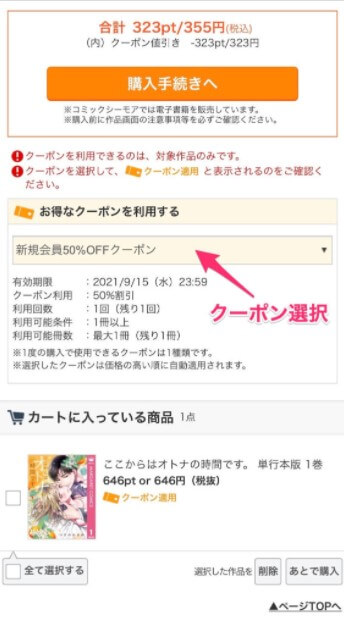
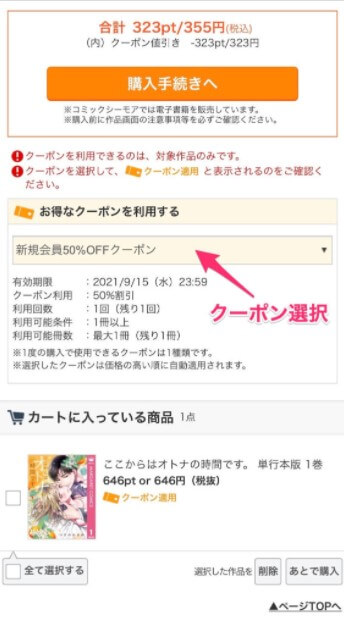
ココで支払い方法を決定します。好きな支払い方法を選択しましょう。
会員登録の際にポイントを購入している場合は「ポイントを利用する」を選べばOKです。
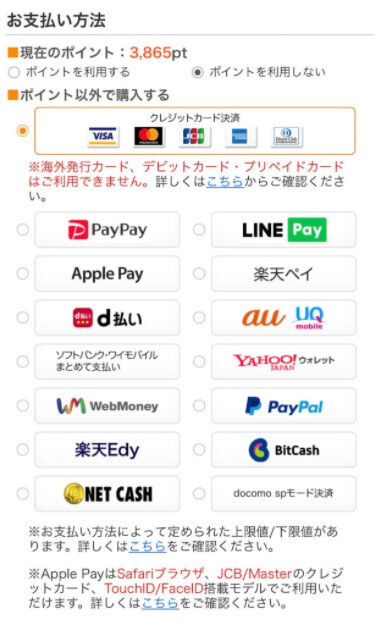
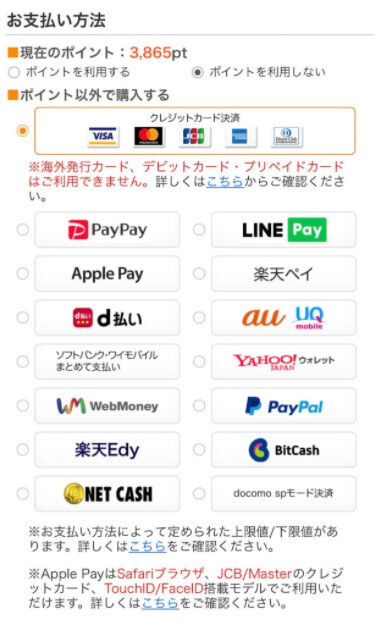
支払い方法が決まったら「決済手続きへ」をタップします。クレジットカードの番号などそれぞれの支払い方法で必要事項の入力などがあります。
必要事項を入力したら購入を確定させましょう。
購入完了画面が表示されれば購入完了です。
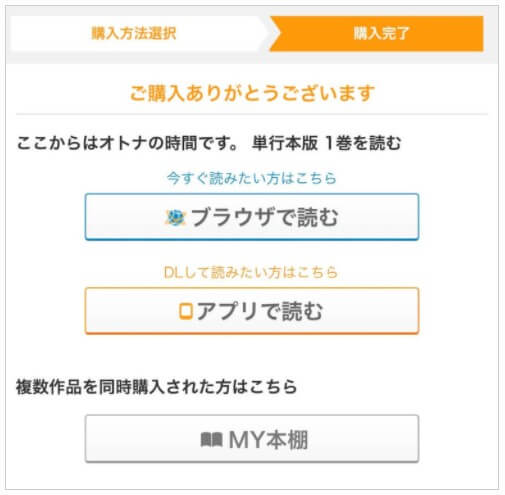
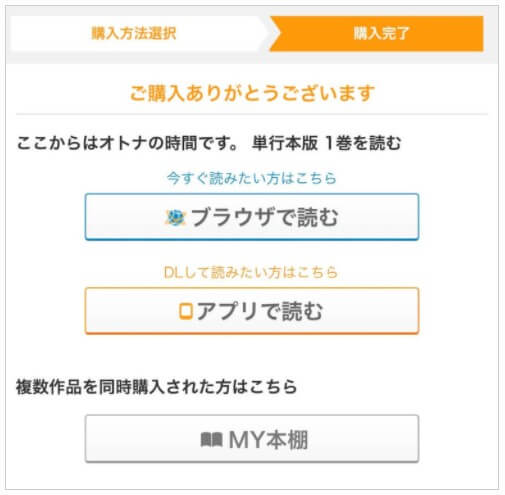
\ 最新巻まで漫画が読める!/
【 ※ 7日間の無料体験あり!】
コミックシーモアの利用手順④:公式アプリをダウンロードして好きな時に漫画を読む
購入が完了したらコミックシーモアの公式アプリをダウンロードすることをオススメします。
コミックシーモアはブラウザ読みでも勿論対応していますが、読むためには漫画のデータを毎回読み込むので大量のデータ通信が必要になる場合があります。
さらにはオフラインの環境では読むことは出来ません。



アプリのダウンロードや利用は、もちろん無料だから安心!
購入した漫画をコミックシーモアの公式アプリにダウンロードすることで問題は解消できるので、いつでも好きな時に購入した漫画を読むことが出来るようになります。
アプリを開いたら会員登録したメールアドレスとパスワードを入力してログイン。
ログインしたら、購入した本をダウンロードすれば下の画像のようになります。
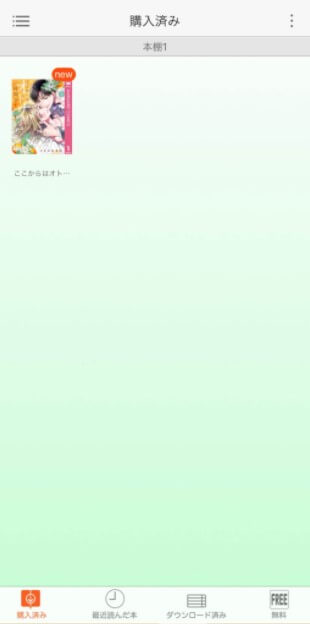
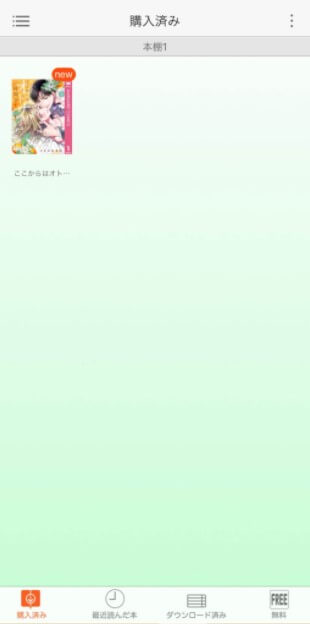



これなら読みたい時にいつでも簡単に漫画を読むことが出来るね♪
コミックシーモアで電子書籍を購入する方法|まとめ
今回はコミックシーモアで電子書籍を購入する手順について画像を添えて解説しました。
あらためて内容をまとめると、コミックシーモアを初めて利用して電子書籍の漫画を購入する手順は以下の4ステップとなります。
- 無料会員登録をする
- 読みたい漫画を探す
- 漫画を購入する
- 公式アプリをダウンロードして好きな時に漫画を読む



無料会員登録はメールアドレスを用意すれば、たった1〜2分で簡単に手続きが完了!
現在、コミックシーモアに会員登録をすると必ず初回半額クーポンがもらえます。
さらに「月額メニュープラン」を契約すれば登録プランのポイントが翌月に全額返還されるというお得なキャンペーンも実施しています!


コミックシーモアでは漫画はもちろん、小説・ライトノベル・ビジネス書なども安く、そしてお得に購入して読むことが出来ます!



是非この機会にコミックシーモアに無料登録をして、読みたい時に好きなだけ漫画を楽しもう!



それでは、コミックシーモアで楽しい漫画ライフを♪
他の人気サービスはこちら